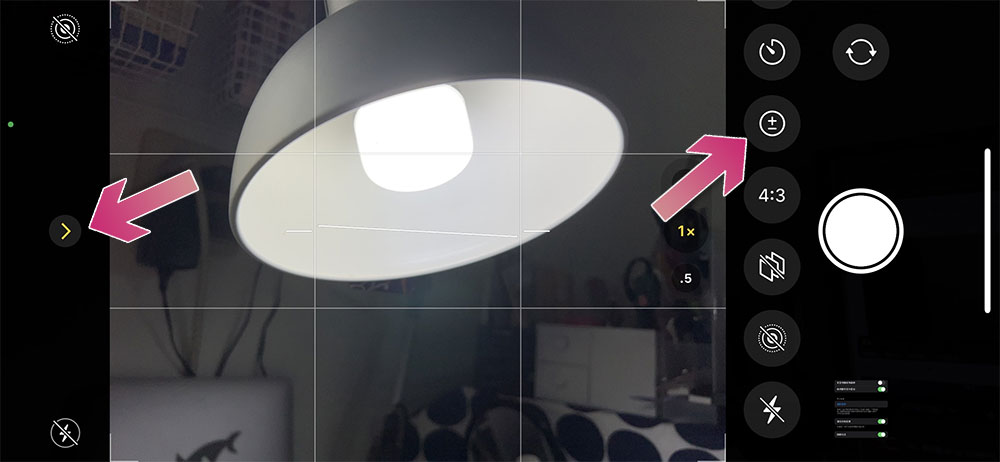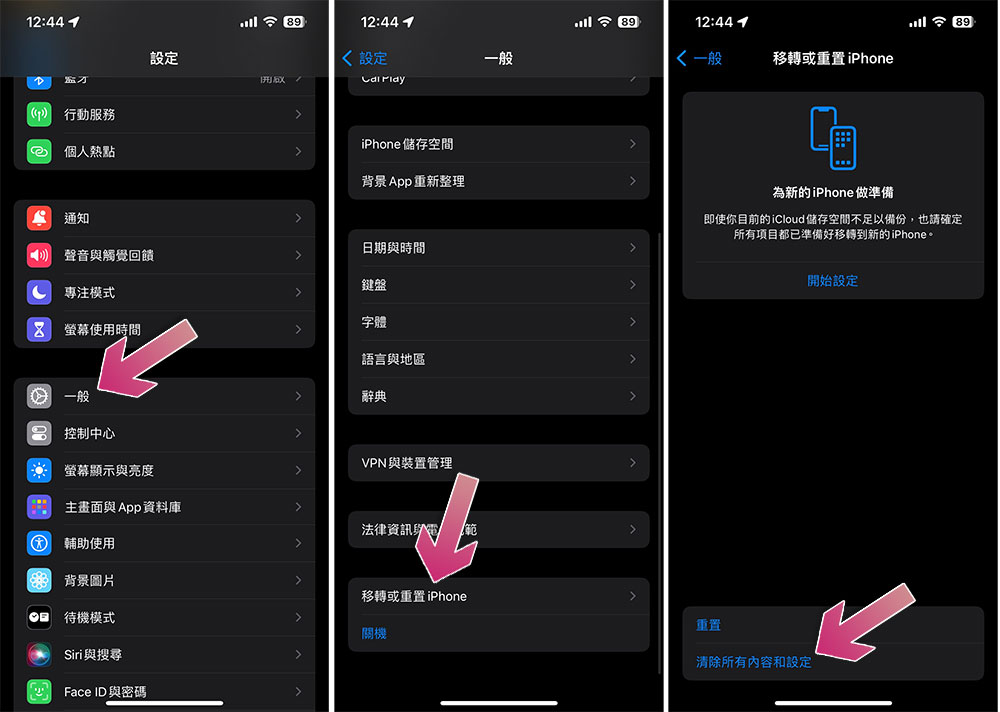現代大多數人習慣用手機取代隨身相機,Apple 在這部分有一定的水準。大多數的 iPhone 都有至少兩個後置主鏡頭(如果是 iPhone Pro 則有三個),主鏡頭專司廣角,副鏡頭則是超廣角(iPhone Pro 的第三顆鏡頭則是長焦)。iPhone 的相機應用程式具備簡單的使用介面,可以輕鬆地在模式與濾鏡之間切換,只需簡單滑動就可以拍出精美照片,但有時候 iPhone 相機可能不會乖乖地按預期運作,像是沒有對焦到被攝物,或是拍出來的照片看上去有點模糊。

iPhone 相機畫面閃動的常見原因以及你可以試試的修復方法
你可能還會遇到的另一個煩人的問題,當你嘗試拍照時, iPhone 相機畫面閃動。這種螢幕閃動會使對焦難度提高,還可能導致影像失真。相機閃動可能是軟體或硬體問題,通常可以透過更改 iPhone 上的某些設定來解決。
禁用微距控制
iPhone 13 Pro 及更新機型具有內建微距模式,由超廣角鏡頭實現近距離拍攝,你可以在距離拍攝物件 2 公分的地方拍攝微距照片和影片,將 iPhone 靠近被拍攝物體即會自動切換到超廣角相機,無需手動變更即可輕鬆拍攝微距照片。但是,這也可能導致 iPhone 更換鏡頭時螢幕閃動。你可以檢查一下 iPhone 裡面是否啟用了微距切換,因為這可能是造成閃動的原因,尤其是在拍攝特寫鏡頭時:
- 打開設定應用程式。
- 向下捲動,進入「相機」。
- 捲到最下方將「微距控制」功能關閉。
關閉微距控制後再打開相機應用程式並試著拍照,如果螢幕閃動問題已解決就沒有問題了。但是,請記住,如果你想近距離對焦,則需要手動切換到超廣角鏡頭。雖然禁用「微距控制」可以修復某些 iPhone 上的相機畫面閃動問題,但較舊的 iPhone Pro 機型和非 Pro iPhone 沒有此功能,因此你需要嘗試不同的故障排除方法。
調整曝光
iPhone 鏡頭在對準 LED 燈時可能會閃爍。這是一個非常常見的現象,並不代表你的手機鏡頭有問題。當 iPhone 相機的幀速與燈光頻率不相配時,就會發生這種閃爍,尤其在影片中可能更明顯,這就是所謂的「頻閃」。你可以透過更改 iPhone 相機上的曝光設定來阻止光源周圍的閃爍:
- 打開 iPhone 相機應用,並且對準閃爍的光源。
- 點擊介面上的白色箭頭呼叫出手動控制項。
- 點擊曝光圖示(一個圓圈裡面有 + – 號)。
- 拖曳螢幕上顯示的滑桿,直至閃爍最小化。
調整後,曝光將保持鎖定狀態,直到你下次打開相機應用程式為止。你還可以調整相機螢幕上特定對焦點的曝光。若要執行此操作,請點擊要隊焦的區域,然後在滑桿上向上或向下滑動手指。你還可以通過點擊並按住螢幕直到自動曝光/自動對焦鎖定出現在頂部來鎖定曝光和對焦。
重新開機
暫時性的故障可能會導致 iPhone 相機畫面閃動。解決此問題的最簡單方法是重新啟動 iPhone。 iPhone 在重新開機後,所有原本的後台進程都將停止,並且 iPhone 會從一張白紙開始運行。
- 重新啟動 iPhone X 或更新機型的方法:
- 按住側邊電源按鈕和任一音量按鈕。
- 拖曳螢幕上的關機滑塊。
- 等待 30 秒讓 iPhone 關機。
- 按住側邊電源按鈕,直到螢幕上出現 Apple 標誌。
- 重新啟動附帶主螢幕按鈕的機型(例如 iPhone 6、7、8 或 iPhone SE 2 或 iPhone SE 3):
- 按住 iPhone 上的側邊電源按鈕。
- 拖動螢幕上的關機滑塊。
- 等待 30 秒。
- 按住側邊電源按鈕,直到螢幕上出現 Apple 標誌。
重新啟動 iPhone 後,打開相機應用程式並檢查閃爍問題是否已獲得解決。
執行恢復原廠設定
如果再多的故障排除似乎也無法修復你的 iPhone 上相機畫面閃動的問題,可以嘗試將恢復原廠設定作為最後的手段。這將完全抹除設備中的數據,因此請務必事先備份你的資料和設定值。妳可以將 iPhone 備份到 iCloud,或者透過 USB 將 iPhone 連接到 Mac 或 Windows PC 進行本地備份。
- 打開「設定」應用。
- 點擊「一般」。
- 捲到最下面點擊「轉移或重置 iPhone」。
- 點選「清除所有內容和設定」。
- 如果出現提示,請輸入你的Apple ID 或密碼,然後點擊繼續。
- 等候 iPhone 被清空並重置。
完成後,先檢查相機畫面閃爍問題是否已解決,若問題已除用備份還原設定 iPhone;如果沒有,則可能是硬體問題,既然都備份了,那就交給 Apple 技術維修人員診斷吧!